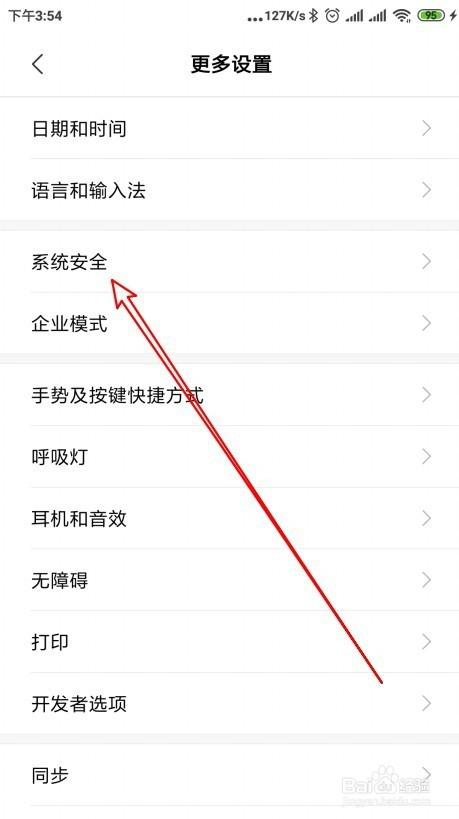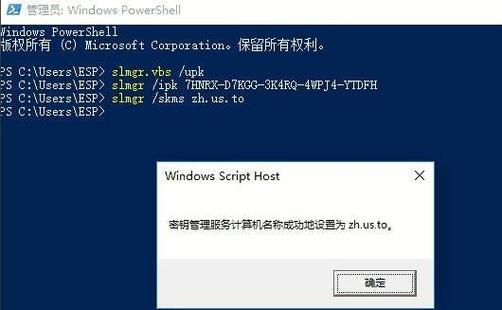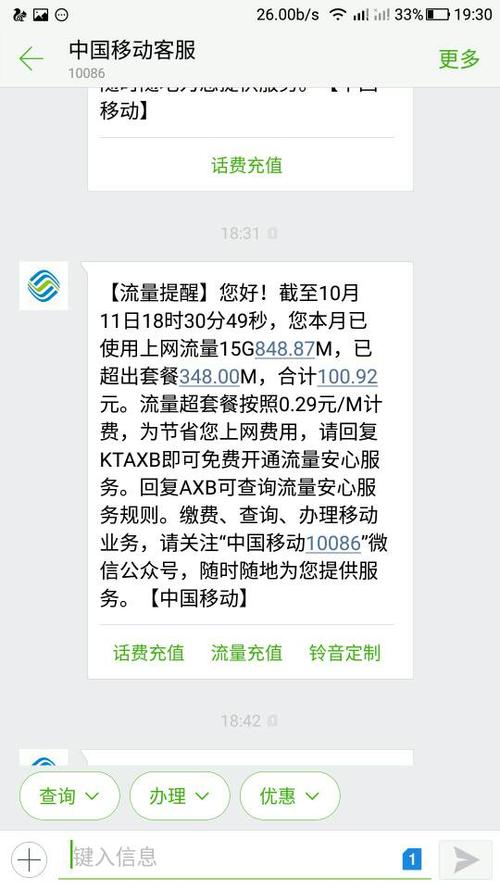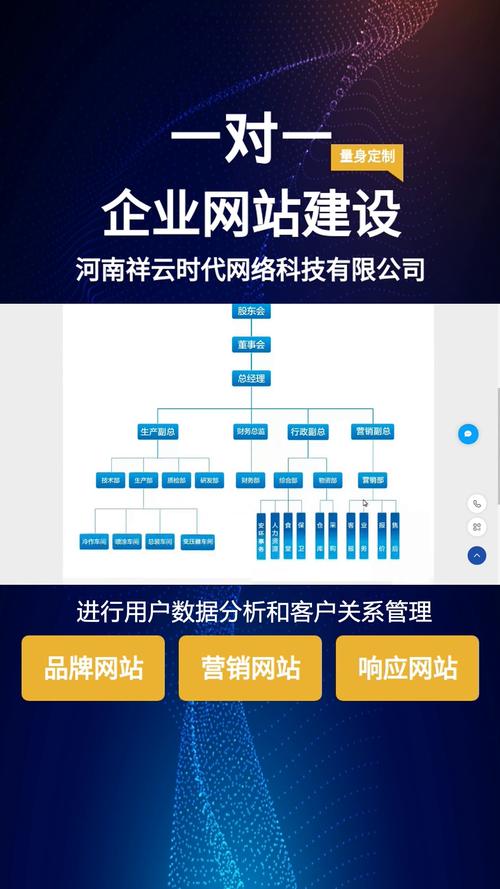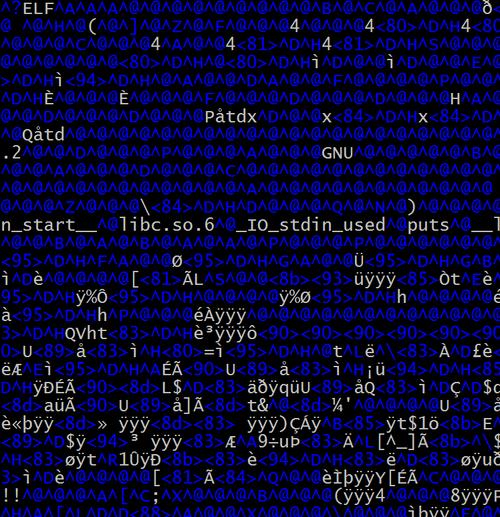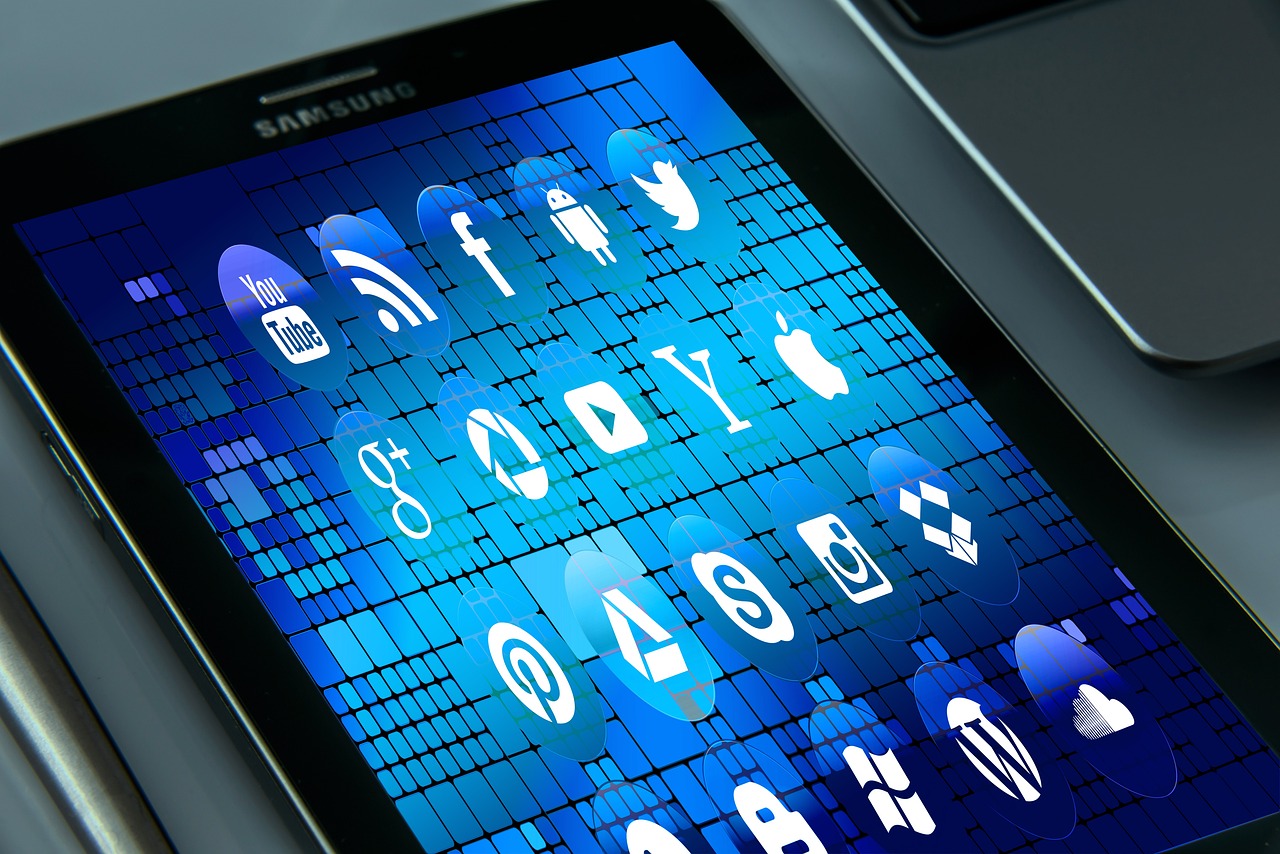DNS远程服务器未响应,可能是由于网络连接问题、服务器故障或配置错误导致域名解析失败。建议检查网络设置和服务器状态。
远程DNS服务器无响应是一个常见的网络问题,它可能导致用户无法访问互联网上的资源,解决这一问题通常需要一系列的故障排查和解决步骤,以下是针对这个问题的详细技术介绍和解决方法:
检查本地网络连接

在开始深入排查之前,确认您的设备已正确连接到网络,检查物理连接,例如网线是否插好,无线网络是否连接正常。
重新启动设备
有时,简单的重新启动可以解决临时的网络问题,尝试重启您的计算机或路由器,并再次测试网络连接。
检查DNS配置
确保您的设备上的DNS设置是正确的,在大多数情况下,DNS服务器地址是由您的网络服务提供商(ISP)自动分配的,或者您可能设置了固定的公共DNS服务器地址,如Google的8.8.8.8或Cloudflare的1.1.1.1。
使用命令行工具进行诊断
1、Windows系统:打开命令提示符(cmd),输入ipconfig /all查看网络配置详情,特别是DNS服务器地址。
2、Linux/macOS系统:打开终端,输入cat /etc/resolv.conf或nmcli device show <device-name>来检查DNS配置。
清除本地DNS缓存
有时,旧的或错误的DNS缓存可能导致解析问题,在Windows中,可以使用命令ipconfig /flushdns清空DNS缓存,在Linux中,可能需要重启nscd服务或systemd-resolved服务。

更换DNS服务器
如果上述步骤无效,可以尝试更换DNS服务器,您可以选择其他公共DNS服务,比如OpenDNS或Quad9。
检查防火墙和安全软件设置
有时防火墙或安全软件可能会阻止DNS请求,检查这些软件的设置,确保它们没有误拦截DNS通信。
联系网络服务提供商
如果所有本地解决方案都失败了,可能是ISP那边存在问题,与他们联系,了解是否有已知的服务中断或其他相关问题。
高级排查
1、路径跟踪:使用tracert(Windows)或traceroute(Linux/macOS)来跟踪到DNS服务器的数据包路径,看看在哪里可能出现了中断。
2、端口检查:确认DNS服务的端口(通常是53号端口)没有被阻塞。
3、日志分析:查看系统日志或网络设备日志,可能会有关于为什么DNS请求失败的线索。

相关问题与解答
Q1: 如何确认我的设备使用的是正确的DNS服务器地址?
A1: 检查您的网络设置,通常在网络连接状态中可以看到当前使用的DNS服务器地址,在Windows中可以通过ipconfig /all查看,在Linux/macOS中可以查看/etc/resolv.conf文件或使用网络管理工具。
Q2: 我使用的是公司或学校网络,如何解决DNS无响应问题?
A2: 首先确认是否遵守了网络管理员设定的政策和限制,尝试联系网络管理员询问正确的DNS服务器地址,并按照上述步骤进行排查。
Q3: 我可以自己搭建一个本地DNS服务器吗?
A3: 是的,您可以在本地网络中使用诸如dnsmasq、Bind等软件搭建自己的DNS服务器,但这通常需要一定的网络知识和配置经验。
Q4: 如果我怀疑DNS服务器遭到攻击怎么办?
A4: 如果您怀疑DNS服务器遭到攻击,比如DNS劫持或投毒,应立即停止使用该服务器,并通知您的ISP,考虑使用加密的DNS服务,如DNS over HTTPS (DoH)或DNS over TLS (DoT),以提高安全性。